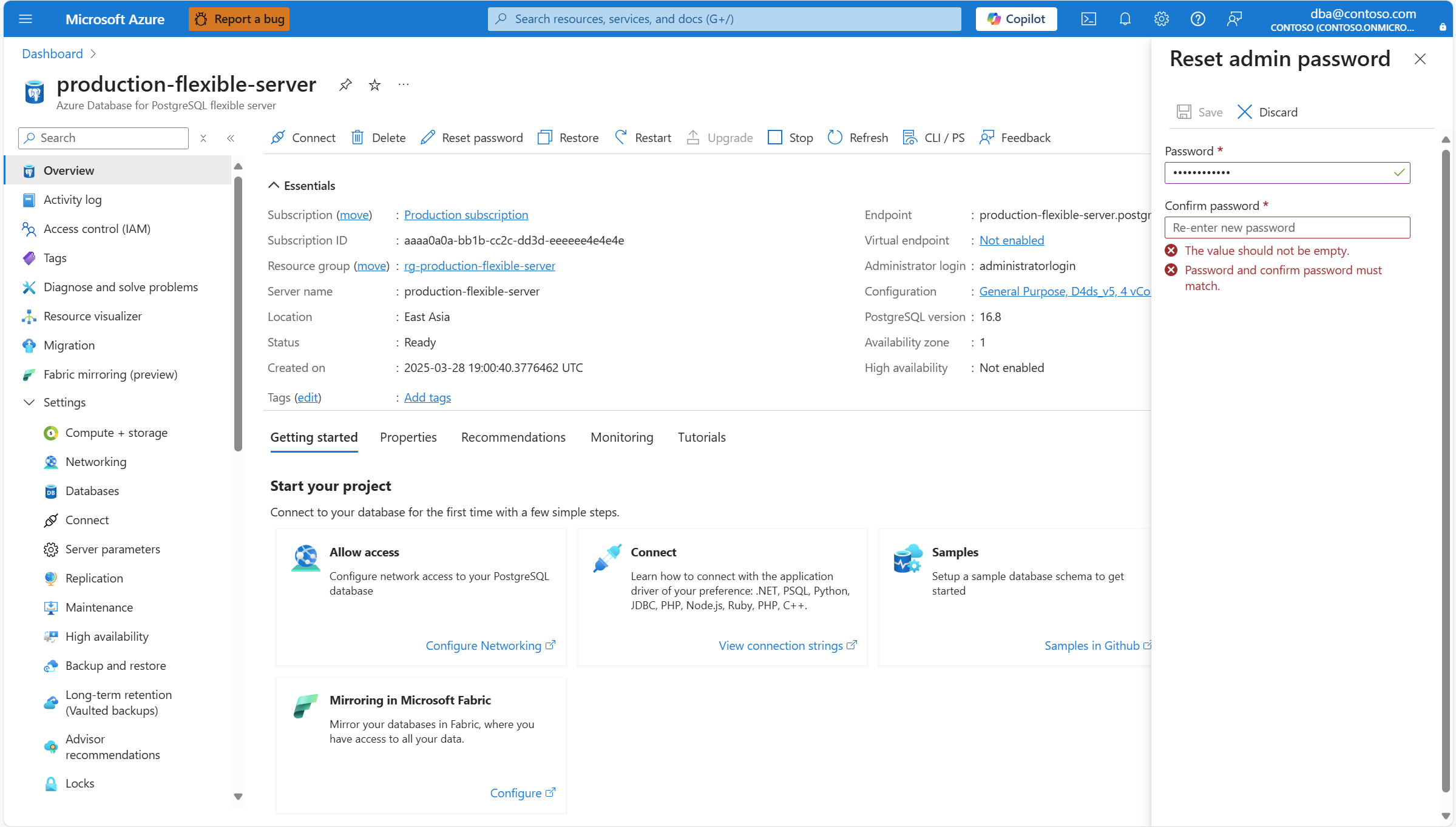Observação
O acesso a essa página exige autorização. Você pode tentar entrar ou alterar diretórios.
O acesso a essa página exige autorização. Você pode tentar alterar os diretórios.
APLICA-SE A: Banco de dados do Azure para PostgreSQL – Servidor Flexível
Banco de dados do Azure para PostgreSQL – Servidor Flexível
Este artigo fornece instruções passo a passo para redefinir a senha de administrador de um servidor flexível do Banco de Dados do Azure para PostgreSQL.
Etapas para redefinir a senha do administrador
Usando o portal do Azure:
Selecione seu servidor flexível do Banco de Dados do Azure para PostgreSQL.
No menu de recursos, selecione Visão geral.
O status do servidor deve ser Pronto para que o botão Redefinir senha seja habilitado na barra de ferramentas.
No menu de recursos, na seção Segurança, selecione Autenticação.
O método de autenticação deve ser Somente autenticação PostgreSQL ou Autenticação PostgreSQL e Microsoft Entra para que o botão Redefinir senha seja habilitado na barra de ferramentas. Quando definido como Somente autenticação Microsoft Entra, o botão Redefinir senha é desabilitado.
Se o botão Redefinir senha estiver desabilitado, você pode passar o mouse sobre ele e uma dica de ferramenta descreverá o motivo pelo qual o botão está desabilitado.
Selecione o botão Redefinir senha.
No painel Redefinir senha de administrador, digite a nova senha na caixa de texto Senha.
No painel Redefinir senha de administrador, digite a nova senha na caixa de texto Confirmar senha.
Selecione Salvar.
Uma notificação informa que a senha do administrador do servidor está sendo redefinida.
Quando o processo é concluído, uma notificação informa que a senha foi redefinida com êxito.
Observação
Não há suporte para redefinir a senha do administrador do servidor em réplicas de leitura. É possível redefinir a senha do administrador do servidor no servidor primário. Essa operação de alteração de senha, que é registrada no log write-ahead do servidor primário, é enviada de forma assíncrona para todas as réplicas de leitura. Quando uma réplica de leitura recebe e aplica essa alteração localmente, qualquer tentativa de se conectar a essas réplicas com o nome de usuário do administrador do servidor deve ser feita usando a nova senha.